新手如何设置无线WiFi(简单实用的教程帮助你轻松连接网络)
21
2024-12-26
在今天的科技时代,无线网络已成为生活中必不可少的一部分。许多人都喜欢使用台式电脑进行工作和娱乐,但有时候却受限于网线的长度。本文将详细介绍如何将台式电脑连接到无线WiFi网络,使您可以在家中的任何角落都能畅快地上网。
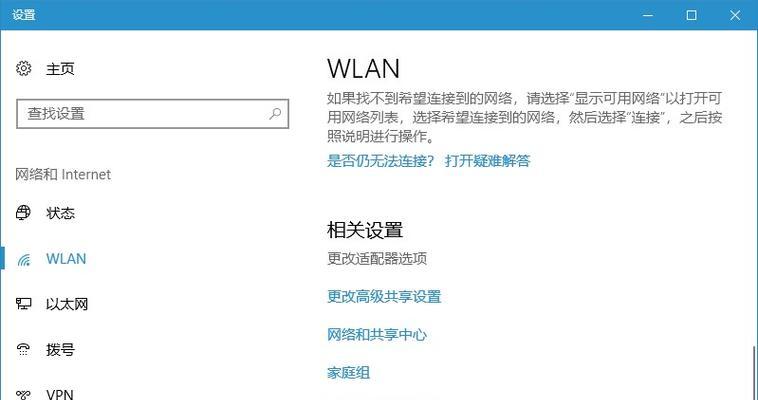
确认台式电脑的无线功能是否可用
通过点击电脑右下角的无线网络图标,查看是否显示可用的无线网络列表。如果没有显示或者灰色不可选,则需要进入电脑的设置中心,开启或启用无线网卡。
了解并选择合适的无线网络适配器
在连接无线WiFi之前,需要确认您的台式电脑是否具备无线网卡或者USB无线适配器。如果没有,您需要购买一个兼容的适配器,并根据安装说明进行安装。
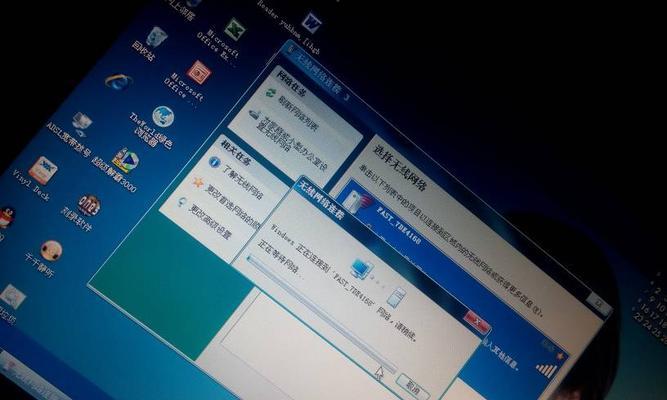
确定无线网络的名称和密码
在开始连接之前,您需要确保知道您要连接的无线网络的名称(也称为SSID)和密码。这些信息通常可以在无线路由器或者提供者那里获取。
查找无线网络并连接
打开电脑的无线网络设置界面,点击扫描按钮来搜索附近可用的无线网络。在列表中找到您要连接的网络,并点击连接按钮。
输入密码并连接
如果您选择的无线网络是加密的,系统将提示您输入密码。输入正确的密码后,点击连接按钮,等待系统与无线网络建立连接。
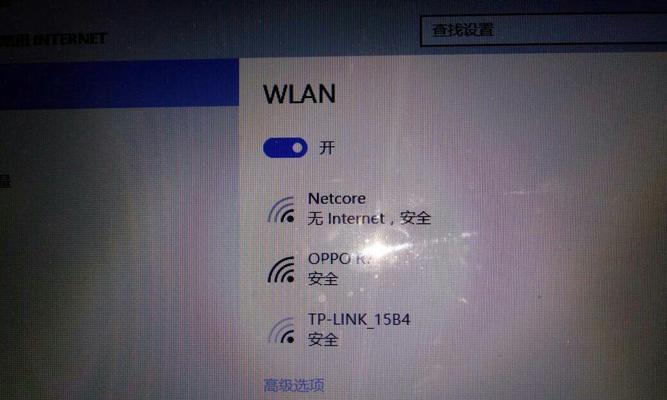
等待连接完成
一旦您点击了连接按钮,电脑会自动进行连接。请耐心等待一段时间,直到系统成功连接到无线网络。
检查网络连接状态
打开浏览器或者其他网络应用程序,检查您的电脑是否能够成功访问互联网。如果无法连接,请确保已经正确输入了密码,并且距离路由器不要过远。
调整无线网络设置
如果您发现连接速度缓慢或信号不稳定,可以尝试调整无线网络设置。通过进入路由器管理界面,可以更改信道、增强信号强度等设置。
定期更新驱动程序
为了保持良好的无线网络连接,定期更新无线适配器的驱动程序是必要的。您可以从适配器的制造商官方网站下载最新的驱动程序并进行安装。
加强无线网络信号
如果您的台式电脑与无线路由器之间的距离较远,信号可能会受到干扰或衰减。您可以尝试移动无线路由器的位置,或者使用信号扩展器来增强信号覆盖范围。
设置自动连接
为了方便下次使用,您可以将已连接的无线网络设置为自动连接。这样,每次开机时,电脑会自动连接到您已经配置好的网络。
保护无线网络安全
连接到无线网络时,请确保启用网络加密和密码保护功能,以防止他人未经授权使用您的网络资源。
解决常见连接问题
如果您在连接过程中遇到问题,例如无法找到网络、密码错误等,请检查您的无线网卡、密码输入和网络设置是否正确,并重启路由器和电脑。
寻求技术支持
如果您尝试了以上方法仍然无法解决连接问题,可以寻求专业的技术支持。您可以联系无线网络服务提供商或咨询相关的电脑技术论坛。
通过本文所介绍的步骤,您应该可以成功将台式电脑连接到无线WiFi网络。享受无线上网带来的便利和自由,让您的工作和娱乐更加轻松愉快。
版权声明:本文内容由互联网用户自发贡献,该文观点仅代表作者本人。本站仅提供信息存储空间服务,不拥有所有权,不承担相关法律责任。如发现本站有涉嫌抄袭侵权/违法违规的内容, 请发送邮件至 3561739510@qq.com 举报,一经查实,本站将立刻删除。